המר, ערוך ודחוס סרטונים/שמע ב-1000+ פורמטים באיכות גבוהה.
שלח סרטון גדול מדי לאחסון באמצעות כונן נייד - דרכים ועוד!
שיתוף סרטונים גדולים לא אמור להיות קשה. הזיכרונות היקרים שלכם, הפרויקט או הסרטון הפנטסטי שלכם עשויים להיות גדולים מדי עבור כונן נייד פשוט. אבל השאלה היא, איך לשלוח סרטון גדול מדי לכונן נייד? האם תוכלו לעשות זאת מבלי לקבל את ההודעה "הקובץ גדול מדי"? למרבה המזל, פוסט זה מציג שלוש גישות שיאפשרו את "איך לשלוח סרטונים גדולים מדי לכונן נייד". גללו למטה עכשיו והיפרדו מכאבי הראש הקשורים לגודל.
רשימת מדריכים
האם ניתן לשלוח סרטונים גדולים לכונן נייד? מגבלות פתרון 1: העתקת קבצים ישירות לכונן נייד פתרון 2: פרמט מחדש ל-NTFS או exFAT פתרון 3: דחיסת סרטונים גדולים מדי לשליחה לכונן ניידהאם ניתן לשלוח סרטונים גדולים לכונן נייד? מגבלות
בנוגע להעברת סרטונים גדולים לכונן Pendrive, חשוב להיות מודעים לסיבות המשפיעות על כמות הנתונים שניתן לאחסן ולמגבלות העומדות בפניכם. למרות שכונן זה פועל כאחסון נייד, ישנם דברים המשפיעים על היכולת לשלוח סרטונים, במיוחד אם הוא גדול מדי עבור כונן Pendrive.
1. מערכת קבצים. רוב כונני ה-Pendrive משתמשים במערכת הקבצים FAT32, עם מגבלת גודל קובץ של 4 ג'יגה-בייט. אם הסרטון שלך חורג מגודל זה, לא תוכל לשתף אותו אלא אם כן יעוצב מחדש.
2. קיבולת אחסון. כונני USB נעים בין ג'יגה-בייט ל-1 טרה-בייט ומעלה, אך בהתאם לגודל קובץ הווידאו שלך, ייתכן שהם לא יתאימו אם שטח האחסון כמעט מלא.
3. מהירות העברה. בהתאם לגרסת ה-USB שברשותך, מהירות העברת הנתונים בין המחשב לכונן הקשיח עשויה להיות בעייתית או לא בעת שליחת סרטונים גדולים.
4. בעיות תאימות. ייתכן שחלק מהמערכות המתוחכמות לא יזהו קבצים מעוצבים כמו exFAT או NTFS, הנדרשים עבור קבצים גדולים יותר, מה שמקשה על הפעלת סרטונים.
5. סיכון לשחיתות קבצים. במהלך תהליך ההעברה, אם ה-Pendrive נפלט בצורה לא תקינה או שמתרחשת הפרעה, קיים סיכון לפגיעה בקובץ, מה שיהפוך את קובץ הווידאו הגדול לבלתי קריא.
פתרון 1: העתקת קבצים ישירות לכונן נייד
השיטה הפשוטה ביותר לשלוח סרטונים גדולים מדי לכונן Pendrive היא על ידי העתקה ישירה של הקבצים מהמחשב שלך. זהו פתרון מהיר וישיר, אך יש לו מגבלה: אם כונן ה-Pendrive שלך משתמש ב-FAT32, קבצים בודדים מוגבלים לגודל קובץ של 4 ג'יגה-בייט. כך ניתן לשלוח סרטון גדול מדי לכונן Pendrive על ידי העתקתו:
שלב 1חברו את כונן ההבזק שלכם ליציאת USB במחשב. במערכת Windows, היכנסו ל"סייר הקבצים". לאחר מכן, גשו למיקום שבו נמצא הסרטון הגדול שלכם.
שלב 2אם יש לך סרטון גדול, עליך לוודא שהוא מתאים למקום בכונן הנייד. בחר את קובץ הווידאו שברצונך להעביר על ידי לחיצה ימנית עליו ובחירה באפשרות "העתק".
לאחר מכן, עבור אל מיקום ה-Pendrive, לחץ עליו באמצעות לחצן העכבר הימני ובחר באפשרות "הדבק" כדי להתחיל בהעברה.

שלב 3לאחר השלמת הפעולה, הוצא את כונן ה-Pendrive שלך בבטחה כדי למנוע פגיעה בקבצים על ידי לחיצה ימנית על סמל "Pendrive" ולאחר מכן בחירה באפשרות "הוצא".
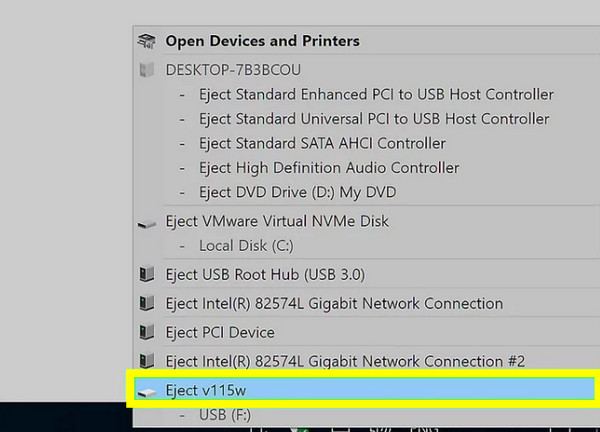
פתרון 2: פרמט מחדש ל-NTFS או exFAT
בינתיים, אם אתם נתקלים בבעיות עם קובץ FAT32 המוגדר כברירת מחדל בעת שליחת סרטונים גדולים מדי לכונן Pendrive, פרמוט מחדש שלו יהיה לעזר רב. במקום קבצי FAT32, השתמשו ב-NTFS או exFAT, המאפשרים לכם להעביר קבצים גדולים ותואמים למכשירים מודרניים. לפני שתמשיכו הלאה, אנא ודאו לגבות תחילה את כל הקבצים הדרושים בכונן Pendrive שלכם, מכיוון שפעולה זו תמחק את כל הנתונים. בצעו את השלבים הבאים כדי לשלוח סרטונים גדולים מדי לכונן Pendrive על ידי פרמוט מחדש:
שלב 1לאחר חיבור כונן ה-Pendrive למחשב, לחצו על המקשים "Windows + R", הקלידו diskmgmt.msc ולאחר מכן לחצו על מקש "Enter".
שלב 2מחלון "ניהול דיסקים", אתר את כונן ה-Pendrive, לחץ עליו לחיצה ימנית ובחר "עיצוב"; בחר "NTFS" או "exFAT" כמערכת הקבצים, ולאחר מכן לחץ על כפתור "התחל" כדי להתחיל בעיצוב מחדש.
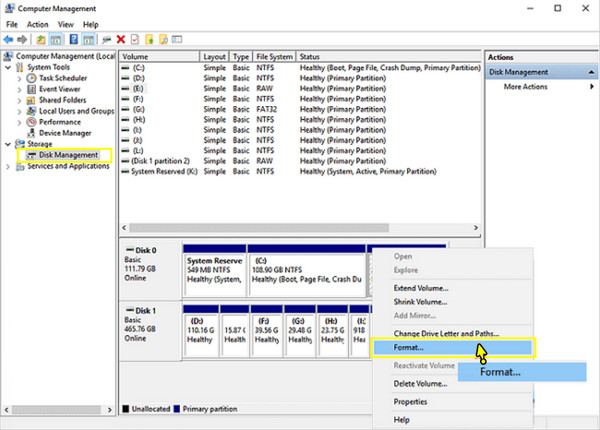
פתרון 3: דחיסת סרטונים גדולים מדי לשליחה לכונן נייד
אם שום דבר לא עזר לשיתוף סרטון גדול עם כונן PenDrive, דחיסה שלו היא פתרון מצוין. על ידי צמצום גודל הקובץ, תוכלו לאחסן אותו בקלות בכונן PenDrive מבלי לאבד איכות. לשם כך, 4Easysoft Total Video Converter זוהי בחירה מצוינת למשימה! היא לא רק דוחסת סרטונים אלא גם תומכת ביותר ממאה פורמטים, כגון MP4, MKV, AVI וכו', מה שמבטיח תאימות עם כל המכשירים והפלטפורמות. היא מגיעה גם עם ממשק קל לשימוש ומהירויות עיבוד מהירות, המאפשרות לך למזער את הסרטונים שלך ולהכין אותם להעברה לכל התקן אחסון, כולל כיצד לשלוח סרטונים גדולים מדי לכונן נייד.

ניתן לדחוס סרטונים גדולים באיכות ללא אובדן נתונים לשיתוף על כונן נייד (Pendrive).
הוא מואץ על ידי חומרה, ומאפשר לך לדחוס סרטונים גדולים במהירות גבוהה.
צפו בסרטונים של "לפני ואחרי" כדי לוודא שאתם מקבלים את הדחיסה הרצויה.
כלי עריכה מובנים לחיתוך, חיתוך, סיבוב והתאמת הסרטון לפני השמירה.
100% Secure
100% Secure
שלב 1לאחר שהתחיל 4Easysoft Total Video Converter, עבור אל ווידג'ט "ארגז כלים" כדי להציג את כל ערכות הכלים. חפש ובחר את "מדחס וידאו" מתוך ערכות הכלים.

שלב 2בתוך חלון "Compressor Video", לחצו על כפתור "Add" כדי לבחור את הסרטון לדחיסה. לאחר מכן, שנו את קצב הסיביות והגודל באמצעות המחוונים או כפתורי "Up/Down".
לפני שתמשיך, תוכל לבדוק כיצד ייראה הסרטון הדחוס שלך על ידי לחיצה על כפתור "תצוגה מקדימה". לאחר מכן, בחר את הפורמט הרצוי מהאפשרות הנפתחת "פורמט".

שלב 3 לאחר שביצעתם כוונון של כל פרמטר ואתם מרוצים מהמראה, תנו שם לסרטון הדחוס שלכם ובחרו יעד עבורו. לבסוף, לחצו על כפתור "דחיסה" כדי לשמור.
סיכום
נכון שהעברת סרטונים גדולים לכונן Pendrive היא אתגר עקב מגבלות גודל הקובץ. אבל עם השיטות של היום, תראו שניתן לטפל במגבלות על ידי העתקה ישירה של קבצים לכונן Pendrive או עיצוב מחדש שלהם. בעוד ששני השיטות הראשונות הללו יכולות להיות יעילות בשליחת סרטונים גדולים מדי לכונן Pendrive, הן לא תמיד יעילות, במיוחד אם הסרטון שלכם עדיין גדול מדי. לכן, דחוסו את הסרטון הגדול שלכם עם 4Easysoft Total Video Converterכלי זה מאפשר לך להקטין את הקבצים הגדולים שלך, מה שהופך אותם לניתנים לניהול ביתר קלות על גבי כונן ה-Pendrive שלך. כוון לפתרון הטוב ביותר הזה כדי לקבל העברה חלקה, נטולת טרחה ואיכותית.
100% Secure
100% Secure



